发送事件活动
重要提示
继在生成式人工智能的重大投资和跨 Microsoft Copilot 的增强集成之后,Power Virtual Agents 功能和特性现已成为 Microsoft Copilot Studio 的一部分。
在我们更新文档和培训内容时,一些文章和截图可能会参考 Power Virtual Agents。
Microsoft Copilot Studio 提供了两个允许您发送非消息活动的节点:发送事件和发送活动。 以下各部分将讨论这些节点类型。
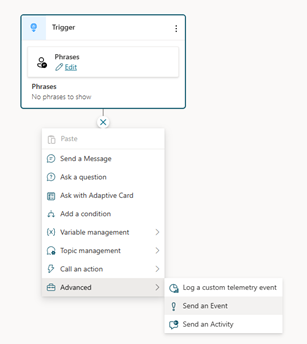
发送事件
“发送事件”节点旨在发送事件活动。 事件活动从助手发送,可以被渠道拦截和使用,渠道决定是否以及如何使用活动。 发送事件时,您会给它提供一个名字,然后可以为此事件设置值。 此值可以是任意格式:原始文字值、变量引用或 Power Fx 公式。 该值被序列化为 JSON 并添加到传出活动。
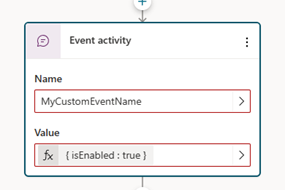
此节点的用途包括:
- 您可以配置自定义网络聊天控件来处理从助手发送的事件。 例如,您可以查找从助手返回的事件并在页面上执行操作。 GitHub 上的 Microsoft Bot Framework Web 聊天示例存储库中的
04.api/c.incoming-activity-event示例演示了事件处理的工作原理。 - AudioCodes 使用事件活动让您控制服务。 例如,开始或停止通话记录。 有关其他信息,请参阅通话录音。
发送其他活动类型
除了事件活动之外,您还可以使用“发送活动”节点发送其他类型的活动。 通常,此节点的用法是高级用法 - 因此它属于高级子类别。 您可以发送的活动类型是 Bot Framework 架构 - ActivityTypes 类中提供的活动类型的子集。 使用此节点时,您可以选择活动类型,然后可以选择设置名称或值。
常见类型包括:
- 键入 - 发送一个键入活动,通道可以选择接收该活动并在客户端上显示一个键入指示器。
- 延迟 - 可用于在消息之间提供延迟。 例如:发送消息,然后发送延迟活动,最后发送另一条消息。 对于最终用户,他们会看到第一条消息,停顿一下后,然后看到第二条消息。 在本例中,“值”被设置为延迟毫秒数。 有关详细信息,请参阅 ActivityTypes.Delay 字段。
- 调用/调用响应 - 通常用于 Microsoft Teams。 用户创建一个带有调用触发器的主题,拦截来自 Teams 的传入调用,并使用调用响应活动将适当的响应发送回 Teams。
- 转接 - 允许用户发送一个具有对值的显式控制的转接活动。 转接用于一些外部渠道,例如 AudioCodes。
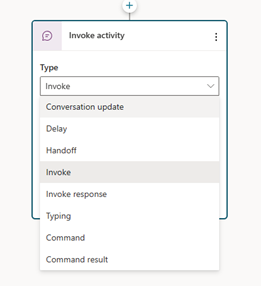
相关链接
反馈
即将发布:在整个 2024 年,我们将逐步淘汰作为内容反馈机制的“GitHub 问题”,并将其取代为新的反馈系统。 有关详细信息,请参阅:https://aka.ms/ContentUserFeedback。
提交和查看相关反馈